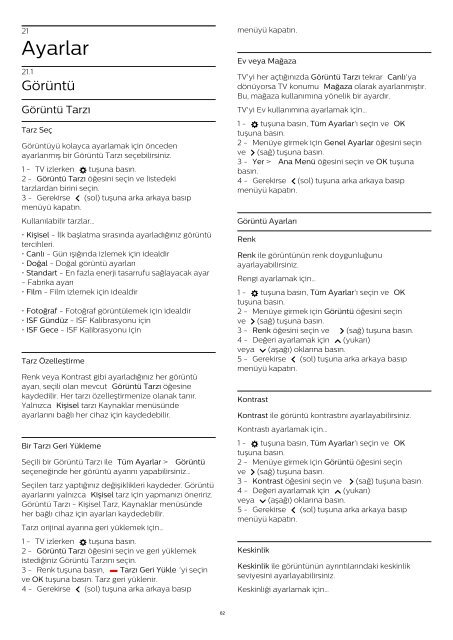Philips 6000 series Téléviseur LED plat UHD 4K avec Android™ - Mode d’emploi - TUR
Philips 6000 series Téléviseur LED plat UHD 4K avec Android™ - Mode d’emploi - TUR
Philips 6000 series Téléviseur LED plat UHD 4K avec Android™ - Mode d’emploi - TUR
Create successful ePaper yourself
Turn your PDF publications into a flip-book with our unique Google optimized e-Paper software.
21<br />
Ayarlar<br />
21.1<br />
Görüntü<br />
Görüntü Tarzı<br />
Tarz Seç<br />
Görüntüyü kolayca ayarlamak için önceden<br />
ayarlanmış bir Görüntü Tarzı seçebilirsiniz.<br />
1 - TV izlerken tuşuna basın.<br />
2 - Görüntü Tarzı öğesini seçin ve listedeki<br />
tarzlardan birini seçin.<br />
3 - Gerekirse (sol) tuşuna arka arkaya basıp<br />
menüyü kapatın.<br />
Kullanılabilir tarzlar…<br />
• Kişisel - İlk başlatma sırasında ayarladığınız görüntü<br />
tercihleri.<br />
• Canlı - Gün ışığında izlemek için idealdir<br />
• Doğal - Doğal görüntü ayarları<br />
• Standart - En fazla enerji tasarrufu sağlayacak ayar<br />
- Fabrika ayarı<br />
• Film - Film izlemek için idealdir<br />
• Fotoğraf - Fotoğraf görüntülemek için idealdir<br />
• ISF Gündüz - ISF Kalibrasyonu için<br />
• ISF Gece - ISF Kalibrasyonu için<br />
Tarz Özelleştirme<br />
Renk veya Kontrast gibi ayarladığınız her görüntü<br />
ayarı, seçili olan mevcut Görüntü Tarzı öğesine<br />
kaydedilir. Her tarzı özelleştirmenize olanak tanır.<br />
Yalnızca Kişisel tarzı Kaynaklar menüsünde<br />
ayarlarını bağlı her cihaz için kaydedebilir.<br />
Bir Tarzı Geri Yükleme<br />
Seçili bir Görüntü Tarzı ile Tüm Ayarlar > Görüntü<br />
seçeneğinde her görüntü ayarını yapabilirsiniz…<br />
Seçilen tarz yaptığınız değişiklikleri kaydeder. Görüntü<br />
ayarlarını yalnızca Kişisel tarz için yapmanızı öneririz.<br />
Görüntü Tarzı - Kişisel Tarz, Kaynaklar menüsünde<br />
her bağlı cihaz için ayarları kaydedebilir.<br />
Tarzı orijinal ayarına geri yüklemek için…<br />
1 - TV izlerken tuşuna basın.<br />
2 - Görüntü Tarzı öğesini seçin ve geri yüklemek<br />
istediğiniz Görüntü Tarzını seçin.<br />
3 - Renk tuşuna basın, Tarzı Geri Yükle 'yi seçin<br />
ve OK tuşuna basın. Tarz geri yüklenir.<br />
4 - Gerekirse (sol) tuşuna arka arkaya basıp<br />
menüyü kapatın.<br />
Ev veya Mağaza<br />
TV'yi her açtığınızda Görüntü Tarzı tekrar Canlı'ya<br />
dönüyorsa TV konumu Mağaza olarak ayarlanmıştır.<br />
Bu, mağaza kullanımına yönelik bir ayardır.<br />
TV'yi Ev kullanımına ayarlamak için…<br />
1 - tuşuna basın, Tüm Ayarlar'ı seçin ve OK<br />
tuşuna basın.<br />
2 - Menüye girmek için Genel Ayarlar öğesini seçin<br />
ve (sağ) tuşuna basın.<br />
3 - Yer > Ana Menü öğesini seçin ve OK tuşuna<br />
basın.<br />
4 - Gerekirse (sol) tuşuna arka arkaya basıp<br />
menüyü kapatın.<br />
Görüntü Ayarları<br />
Renk<br />
Renk ile görüntünün renk doygunluğunu<br />
ayarlayabilirsiniz.<br />
Rengi ayarlamak için…<br />
1 - tuşuna basın, Tüm Ayarlar'ı seçin ve OK<br />
tuşuna basın.<br />
2 - Menüye girmek için Görüntü öğesini seçin<br />
ve (sağ) tuşuna basın.<br />
3 - Renk öğesini seçin ve (sağ) tuşuna basın.<br />
4 - Değeri ayarlamak için (yukarı)<br />
veya (aşağı) oklarına basın.<br />
5 - Gerekirse (sol) tuşuna arka arkaya basıp<br />
menüyü kapatın.<br />
Kontrast<br />
Kontrast ile görüntü kontrastını ayarlayabilirsiniz.<br />
Kontrastı ayarlamak için…<br />
1 - tuşuna basın, Tüm Ayarlar'ı seçin ve OK<br />
tuşuna basın.<br />
2 - Menüye girmek için Görüntü öğesini seçin<br />
ve (sağ) tuşuna basın.<br />
3 - Kontrast öğesini seçin ve (sağ) tuşuna basın.<br />
4 - Değeri ayarlamak için (yukarı)<br />
veya (aşağı) oklarına basın.<br />
5 - Gerekirse (sol) tuşuna arka arkaya basıp<br />
menüyü kapatın.<br />
Keskinlik<br />
Keskinlik ile görüntünün ayrıntılarındaki keskinlik<br />
seviyesini ayarlayabilirsiniz.<br />
Keskinliği ayarlamak için…<br />
62